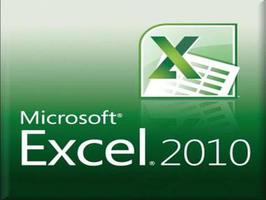详解 iOS 12.4 正式版新增功能:iPhone 迁移
经过七轮的测试,苹果在今天凌晨终于发布了 iOS 12.4 正式版,iOS 12.4 推出了 iPhone 迁移功能,可将数据直接从旧 iPhone 迁移到新iPhone,同时改进了 iPhone 和 iPad 的安全性。美国当地的朋友,也可以体验下 Apple Card(苹果信用卡)的申请和支持。主要内容如下:
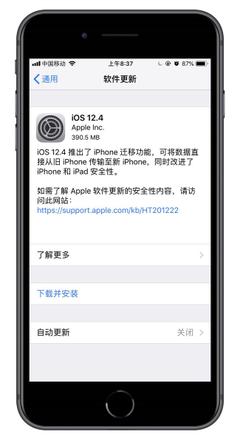
iPhone 迁移:推出了在设置期间无线传输数据,并直接从旧 iPhone 迁移到新 iPhone 的功能。
其他改进和修复:包括针对 Apple Watch“对讲机”应用的安全性修复并重新启用“对讲机”功能。
另外,本次更新还包含日本和中国台湾对 HomePod 的支持。
除了修复的 Bug 以及安全性漏洞以外,本次与更新的重头戏是新功能“iPhone 迁移”。在激活新设备或者重新设置时,通过“快速开始”就可以利用当前设备的信息来快速设置新的 iOS 设备,之后,你可以将其余数据和内容从 iCloud 备份恢复到新设备。
如果使用当前 iPhone 设置新的 iPhone,并且这两台设备都运行 iOS 12.4 或更高版本,“快速开始”会提供使用“iPhone 迁移”的选项,选择后可以通过无线方式将所有数据从当前 iPhone 传输到新设备。 使用“快速开始”的过程会同时占用两台设备,期间不能执行其他操作,因此请务必选择在几分钟内都不需要使用当前设备的时候进行设置。
具体操作步骤如下:
1.将新 iPhone 开机,并将它放在运行 iOS 12.4 或更高版本的当前 iPhone 旁边。“快速开始”屏幕会出现在当前 iPhone 上,并且屏幕上会提供使用您的 Apple ID 设置新 iPhone 的选项。确保这就是你要使用的 Apple ID,然后轻点“继续”。如果没有看到这一选项而无法在当前设备上继续操作,请确保蓝牙已打开。
2.等待新 iPhone 上出现动画。拿起当前 iPhone 并置于新 iPhone 上方,然后使动画居中位于取景框内。等待提示“在新 iPhone 上完成”的信息出现。如果无法使用当前 iPhone 的摄像头,请轻点“手动验证”,然后按照显示的步骤操作。
3.出现提示时,在新 iPhone 上输入当前 iPhone 的密码。
4.按照说明在新 iPhone 上设置面容 ID 或触控 ID。
5.轻点“从 iPhone 传输”,以开始将旧 iPhone 的数据传输到新 iPhone。你还可以选择要不要将旧 iPhone 的某些设置传输到新 iPhone,例如 Apple Pay 和 Siri。
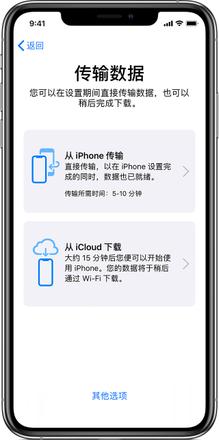
6.如果你有 Apple Watch 并且正在设置新 iPhone,系统会询问要不要传输你的 Apple Watch 数据和设置。
7.将两台设备相邻放置,并插接电源,直到 iPhone 数据迁移过程完成为止。传输时间取决于多个因素,例如使用的连接类型、网络状况和传输的数据量。
以上是 详解 iOS 12.4 正式版新增功能:iPhone 迁移 的全部内容, 来源链接: utcz.com/dzbk/600139.html